Teksti genereerimise mudeli kasutamine Power Appsis (eelversioon)
[See teema on väljalaske-eelne dokumentatsioon ja seda võidakse muuta.]
Teksti genereerimist toetab Azure OpenAI Service, mis on üles ehitatud Generative Pre-trained Transformer (GPT) tehnoloogiale. GPT mudelid on loomuliku keele töötlemise mudeli tüüp. GPT mudeleid treenitakse suure hulga sisu põhjal, et genereerida viibast inimesesarnast teksti. Kasutage neid oma rakendustes vormide või küsimustike interaktiivseks täitmiseks, andmekogumist aruannete ja kokkuvõtete loomiseks, automatiseeritud vestlusrobotivestluste loomiseks ja muuks. GPT mudelid on eriti kasulikud vastuste genereerimisel klienditeenindus meeskondadele, kes peavad kiiresti vastama klientide päringutele.
Oluline
- See on eelvaate funktsioon.
- Eelvaatefunktsioonid ei ole mõeldud kasutamiseks tootmises ja nende funktsioonid võivad olla piiratud. Need funktsioonid on saadaval enne ametlikku väljastamist, et kliendid saaksid sellele varakult juurdepääsu ja võiksid tagasisidet anda.
- Vaadake meie eelversioon tingimusi.
- See võimalus on saadaval ainult Ameerika Ühendriikide piirkonnas.
- Selle võimaluse suhtes võivad kehtida kasutuspiirangud või võimsuse ahendamine.
AI-mudeli lisamine andmeallikas
Järgmises näites luuakse lihtne rakendus, mis vastab tekstiväljale sisestatud küsimusele.
Logige sisse rakendusse Power Apps.
Tehke vasakpoolsel navigeerimispaanil valik Rakendused.
Tehke ülaosas menüüs valik + Uus rakendus>Lõuend.
Sisestage rakenduse nimi ja valige rakenduse vormingu jaoks tahvelarvuti ja telefon .
Valige käsk Loo.
Valige puuvaatest vasakul asuvas ikoonide loendis suvand Andmete>lisamise andmete>AI mudelid.
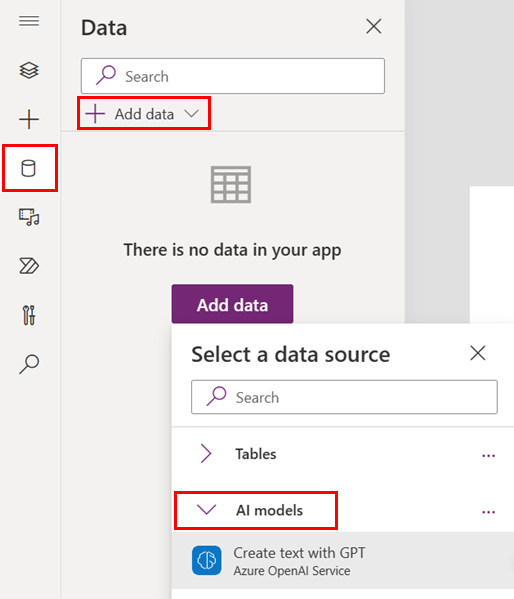
Valige lisamiseks üks või mitu mudelit.
Kui te ei näe loendis oma mudelit, ei pruugi teil olla luba seda Power Apps kasutada. Selle probleemi lahendamiseks pöörduge administraatori poole.
Mudeli sidumine juhtelemendiga prognoos
Seejärel siduge mudeli prognoos juhtelemendi või sündmusega, et käivitada mudeli vastus. Selle jaotise ekraanipilt näitab lihtsat rakendust, et vastata juhendi tekstikastis määratud küsimustele.
GPT mudeliga teksti loomise sidumiseks juhtelemendiga tuvastage juhtelemendi sündmus, millele soovite mudeli prognoos käivitada. Sel juhul seome mudeli nupuga Loo tekst ja nupu sündmusega OnSelect . Tulemuseks on see, et kui nupp on valitud, käivitub sündmus OnSelect , mis käivitab Power Fx siin mainitud funktsiooni.
Vasakul asuvate ikoonide loendis valige Puuvaade.
Valige pealkirja Puuvaade kohal rippmenüüst OnSelect.
Vahekaardil Ekraanid valige GenerateText.
Pange tähele Power Fx funktsiooni:
Set(TextCompletionResult, 'Create text with GPT'.Predict(TextInput1.Text));
Sellel .Predict() mudelil aktsepteerib parameetrina stringi ja tagastab loodud teksti vastus tekstina. Järgmises näites edastame juhise tekstiväljalt viibana GPT-mudeliga teksti loomisse ja mudeli vastus kuvatakse sildil vastus.
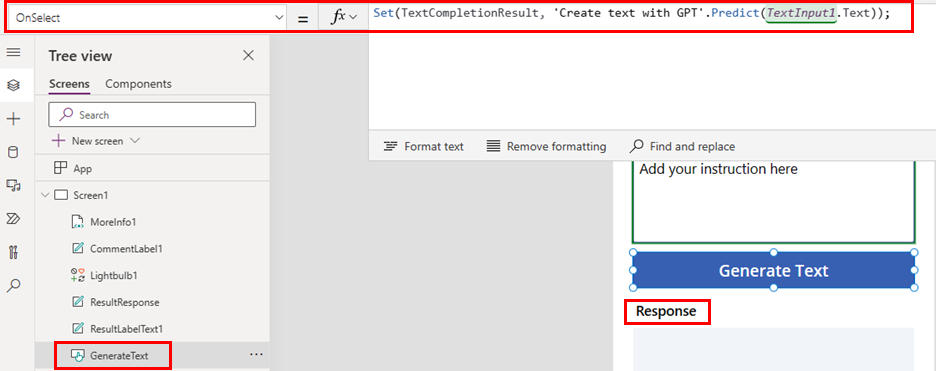
Palju õnne! Lõite rakenduse, mis kasutab AI Builder GPT funktsiooniga teksti loomine. Kõigi rakenduses tehtud muudatuste salvestamiseks valige ekraani ülaosas käsk Salvesta ja seejärel valige rakenduse testimiseks käsk Esita .
Parameetrid
Azure OpenAI Service’is kasutatavate parameetrite loendi leiate jaotisest sisendparameetrid ja väljundparameetrid Power Automate.
Vaata ka
Tagasiside
Varsti tulekul: 2024. aasta jooksul tühistame GitHubi probleemide funktsiooni sisutagasiside mehhanismina ja asendame selle uue tagasisidesüsteemiga. Lisateabe saamiseks vt https://aka.ms/ContentUserFeedback.
Esita ja vaata tagasisidet